本文还有配套的精品资源,点击获取
简介:首页轮播图是网页设计中用于吸引用户注意的重要元素,具有动态展示图片或内容的功能。通常结合JavaScript库或CSS框架实现,涉及HTML结构、CSS样式、JavaScript控制、事件监听、动画库使用、响应式设计、SEO优化、性能优化、辅助功能支持以及测试与调试。本文将详细介绍首页轮播图的设计与实现,包括必要技术和最佳实践,帮助开发者构建既美观又高效的轮播图组件。
1. 首页轮播图的设计原理与实现
在当今的数字市场中,首页轮播图(也称为幻灯片)是吸引用户注意力和传达信息的重要工具。轮播图不仅具有高度的视觉吸引力,还能够在有限的空间内展示多个信息点。设计和实现一个高效的轮播图需要深入理解用户体验、界面设计和前端技术的综合运用。
设计原则
首先,设计轮播图时要注重简洁性,避免过度装饰导致用户分心。其次,轮播图内容的选择要紧密贴合网站的主题和目标,确保传达信息的相关性。此外,轮播图应具有清晰的导航指示和自动播放的控制,以提供良好的用户体验。
实现步骤
实现轮播图需要结合HTML、CSS和JavaScript。第一步是构建HTML结构,确保图片和内容能够正确地加载。紧接着,使用CSS来设计轮播图的样式,包括布局、颜色和动画效果。最后,利用JavaScript来实现轮播逻辑,包括图片的切换、动画控制和用户交互。
通过上述步骤,你可以设计并实现一个既美观又功能强大的首页轮播图。接下来的章节将深入探讨每个实现步骤的具体细节。
2. 轮播图的HTML结构设置
2.1 HTML的基本结构分析
2.1.1 结构化语义标签的运用
在现代网页设计中,使用结构化语义标签是构建HTML文档的基础。HTML5引入了一系列新的语义标签,如
在轮播图的HTML结构中,我们可以使用 标签则是图片内容的直接承载者。这样的结构清晰表明了内容之间的关系,并为之后的CSS样式和JavaScript逻辑提供了明确的钩子。


2.1.2 SEO优化的HTML实践
为了提高轮播图在搜索引擎中的可见性,我们可以合理使用 alt 属性来描述每张图片的内容。这样不仅可以帮助视障用户通过屏幕阅读器理解图片内容,还能提升图片在搜索引擎中的排名。
在轮播图中,我们应当为 元素指定一个 alt 属性,提供图片的简短描述。同时,标题和描述性文本也应当使用
到 等标题标签,这些都能帮助搜索引擎更好地理解内容。

壮丽山景
这是山峰的详细描述。
2.2 图片与链接的嵌入
2.2.1 图片元素的优化技巧
图片是轮播图中最重要的元素之一,合理的图片优化可以加速网页加载并改善用户体验。图片优化技巧包括:
使用合适的图片格式(如WebP、JPEG、PNG等) 压缩图片大小以减少加载时间 使用响应式图片,根据设备特性提供适当尺寸的图片
在HTML中,我们可以使用

2.2.2 链接标签的使用与注意事项
如果轮播图中的图片需要链接到其他页面,我们可以使用 标签包裹 标签来创建一个链接。为了确保用户体验,链接应当在图片加载完成后才可点击,并且应当在图片下方提供明确的指示。

点击图片查看详细信息。
注意事项包括:
确保图片作为链接的目标时,视觉上足够吸引点击 使用 href 属性提供链接目标地址 适当使用 target="_blank" 在新窗口打开链接,但也要考虑用户体验和可用性
以上是轮播图HTML结构的基本设置,接下来的章节我们将深入探讨CSS样式设计,进一步美化轮播图并提供更好的视觉体验。
3. 轮播图的CSS样式设计
3.1 CSS基础与视觉样式设计
3.1.1 盒模型与布局控制
在CSS中,所有的HTML元素都可以被视为一个个的“盒子”,这就是所谓的盒模型。理解盒模型是布局控制的基础。一个盒子由四个部分构成:内容(content)、内边距(padding)、边框(border)和外边距(margin)。掌握它们之间的关系,对于创建具有良好布局的轮播图至关重要。
为了实现清晰的布局和良好的用户体验,我们需要:
定义明确的内容区域大小。 使用内边距来增加内容与边框之间的空间。 添加边框来定义视觉边界。 通过外边距来控制轮播图与其他页面元素之间的距离。
示例代码:
.carousel-container {
width: 600px;
margin: 20px auto;
padding: 10px;
border: 1px solid #ccc;
box-shadow: 0 0 10px rgba(0, 0, 0, 0.2);
}
解释:
.carousel-container 选择器定义了轮播图的外层容器。 width 属性设置了容器的宽度,这有助于我们控制轮播图的显示尺寸。 margin 属性用于定义容器与页面其他元素之间的距离,通过 auto 值实现了水平居中。 padding 增加了内容与边框之间的空间,使得轮播图内容不至于过于拥挤。 border 属性为轮播图添加了清晰的边框,方便视觉上区分。 box-shadow 添加了一定的阴影效果,增强了立体感和视觉层次感。
通过调整这些属性值,设计师能够创建符合品牌和设计要求的轮播图。
3.1.2 颜色、字体和间距的美化技巧
在轮播图的设计中,视觉元素的搭配对于吸引用户注意力至关重要。颜色、字体、间距是形成良好视觉效果的关键因素。
颜色
使用对比度高的颜色来突出轮播图中的主要内容。 应用品牌色以加强品牌识别度。 对于非主要内容,可以使用暗色或淡色进行弱化处理,保持视觉层次分明。
示例代码:
.carousel-item.active {
background-color: #f8f9fa;
color: #333;
}
解释:
.carousel-item.active 选择器定位到当前激活的轮播项,并赋予背景和文字颜色。在这里使用了淡灰色背景和深灰色文字,形成了良好的对比。
字体
选择清晰易读的字体,确保在不同尺寸和分辨率下都能保持可读性。 根据内容的性质选择合适的字体样式和大小,例如标题使用大胆的字体,正文使用较细的字体。 避免使用过多的字体样式,以免造成视觉混乱。
示例代码:
.carousel-title {
font-family: 'Roboto', sans-serif;
font-size: 24px;
font-weight: bold;
}
解释:
.carousel-title 选择器定义了轮播图中标题的样式。 font-family 属性设置为'Roboto'字体,保证了字体的现代感和清晰度。 font-size 和 font-weight 属性则分别设置了字体大小和加粗程度,使得标题突出。
间距
使用适当的间距来分隔不同的内容区域,避免内容过于拥挤。 调整行间距(line-height)以及元素之间的垂直和水平间距,以保持阅读舒适度。 同时考虑响应式设计,确保在不同屏幕尺寸下间距仍能保持合理。
示例代码:
.carousel-image {
margin: 10px;
}
解释:
.carousel-image 选择器针对轮播图中的图片设置了外边距。 通过设置 margin 属性,我们可以确保每张图片周围有足够的空间,避免视觉上过于紧密。
结合以上三个方面的调整,我们可以创建出既美观又实用的轮播图样式设计。通过不断测试和用户反馈,这些样式可以进一步优化,以更好地适应不同用户的需求和偏好。
3.2 CSS动画与过渡效果实现
3.2.1 动画原理与关键帧的使用
动画是网页设计中增强用户体验的重要元素,CSS提供了强大的工具来实现流畅的动画效果。动画的原理是通过在时间线上改变CSS样式属性来达到动画效果。CSS3引入了@keyframes规则,它允许我们定义动画序列中的关键帧,浏览器会自动在这些关键帧之间生成过渡效果。
使用关键帧的关键在于合理地规划动画的起始状态、中间状态和结束状态。设计良好的关键帧能够使动画看起来更自然、更流畅。
示例代码:
@keyframes fadeIn {
from {
opacity: 0;
}
to {
opacity: 1;
}
}
解释:
@keyframes fadeIn 定义了一个名为 fadeIn 的动画。 from 关键字指定了动画的开始状态,这里将透明度设置为0,表示完全透明。 to 关键字指定了动画的结束状态,透明度设置为1,表示完全不透明。
在CSS中,我们将这个动画应用到轮播图的一个元素上,以实现淡入效果:
.carousel-item {
opacity: 0;
animation: fadeIn 1s ease-in-out;
}
.carousel-item.active {
opacity: 1;
}
解释:
.carousel-item 选择器定义了轮播项的初始状态,即为完全透明。 animation 属性将我们定义的 fadeIn 动画应用到轮播项上,并指定了动画时长为1秒,动画速度为 ease-in-out 。 当轮播项被激活时,使用 .carousel-item.active 选择器将透明度改为1,即不透明,触发动画效果。
3.2.2 过渡效果的实现与优化
过渡效果是CSS中用于实现元素状态变化的另一种方式。与动画相比,过渡通常更加简洁,它们在元素样式改变时平滑地过渡,而不需要定义关键帧。过渡效果可以应用于多种CSS属性,如颜色、大小、位置等。
过渡效果的实现依赖于两个主要属性: transition-property (指定应用过渡效果的属性)和 transition-duration (指定过渡效果的时长)。可选的还有 transition-timing-function (指定过渡的时机函数)和 transition-delay (指定过渡效果延迟开始的时间)。
示例代码:
.carousel-item {
transition: opacity 0.5s ease;
}
.carousel-item:hover,
.carousel-item:focus {
opacity: 0.75;
}
解释:
.carousel-item 选择器定义了轮播项的初始样式,并指定了 opacity 属性过渡的时长为0.5秒,速度曲线为 ease 。 当轮播项被悬停( :hover )或获得焦点( :focus )时,通过改变 opacity 属性的值,实现渐变效果。
过渡效果的关键在于选择合适的属性和时长。过短的过渡时长可能会让用户难以察觉动画的存在,而过长则可能导致用户等待时间过长。另外,过渡效果的优化也包括考虑性能因素,尤其是在移动设备和低性能设备上,需要权衡动画的流畅度和资源消耗。
在轮播图的实现中,过渡效果可以用于实现淡入淡出、大小变化、颜色变化等多种视觉效果。合理地应用这些效果,可以大大提升用户体验。
过渡效果的引入,为我们的轮播图添加了更多动态的元素,使得用户的交互体验更为丰富。通过细致的调整和测试,可以确保动画效果在不同浏览器和设备上的兼容性与表现。
3.3 表格:CSS样式设计决策表
| 设计元素 | 描述 | 适用场景 | 注意事项 | | --- | --- | --- | --- | | 盒模型 | 定义元素布局和结构 | 所有元素的布局 | 边距合并、外边距塌陷需特别注意 | | 颜色 | 影响视觉吸引和情感传达 | 文字、背景、边框 | 保持色盲友好,选择对比度高的配色方案 | | 字体 | 文字的视觉表现 | 标题、正文 | 确保在不同设备上可读性 | | 间距 | 元素间的空隙 | 任何需要空间分隔的元素 | 考虑响应式设计和触控友好性 | | 动画 | 元素状态变化的平滑过渡 | 点击、悬浮等交互 | 注意性能影响,避免过度动画 | | 过渡 | 元素属性的平滑变化 | 元素的可见性、大小和位置 | 优化动画性能,确保兼容性 |
3.4 代码块:CSS动画示例
/* 定义关键帧动画 */
@keyframes slideInLeft {
from {
transform: translateX(-100%);
}
to {
transform: translateX(0);
}
}
/* 应用动画到轮播项 */
.carousel-item {
position: absolute;
top: 0;
left: 0;
width: 100%;
height: 100%;
transition: transform 0.5s ease-in-out;
}
.carousel-item.active {
transform: translateX(0);
/* 通过激活类应用动画 */
}
.carousel-item.next {
transform: translateX(100%);
}
.carousel-item.prev {
transform: translateX(-100%);
}
解释:
@keyframes slideInLeft 关键帧定义了一个从左侧滑入的动画效果。 .carousel-item 选择器定义了轮播项的基础样式,并添加了一个过渡效果,以便在变换时产生平滑的动画。 .carousel-item.active 、 .carousel-item.next 和 .carousel-item.prev 选择器分别指定了当前激活项、下一个项和上一个项的变换方向。 当轮播项被激活时,通过改变 transform 属性的值,实现向左滑入的动画效果。
通过上述示例和代码注释,我们可以清楚地看到CSS动画在轮播图设计中的具体应用方法,以及如何通过添加关键帧和过渡效果来增强用户的交互体验。
4. 轮播图的JavaScript核心控制逻辑
4.1 JavaScript基础语法回顾
JavaScript是实现轮播图动态交互的关键技术,为了更好地理解后续的实现逻辑,我们需要先回顾一下JavaScript的基础语法。
4.1.1 变量、函数和对象的使用
在JavaScript中,变量用于存储数据,函数用于执行代码块,而对象则是一个包含属性和方法的集合。
// 变量
let message = "Hello, World!";
// 函数
function greet(name) {
return "Hello, " + name + "!";
}
// 对象
const person = {
firstName: "John",
lastName: "Doe",
fullName: function() {
return this.firstName + " " + this.lastName;
}
};
// 使用变量、函数和对象
console.log(greet("Alice")); // 输出: Hello, Alice!
console.log(person.fullName()); // 输出: John Doe
4.1.2 DOM操作基础
文档对象模型(DOM)是JavaScript与HTML文档的接口。通过DOM操作,我们可以动态地修改网页内容。
// 获取DOM元素
let heading = document.getElementById("main-heading");
// 修改DOM元素的内容
heading.textContent = "Updated Heading";
// 添加事件监听器
heading.addEventListener("click", function() {
alert("Heading was clicked!");
});
// 创建新的DOM元素
let newParagraph = document.createElement("p");
newParagraph.textContent = "This is a new paragraph.";
// 将新的DOM元素添加到网页中
document.body.appendChild(newParagraph);
4.2 轮播图逻辑实现
4.2.1 轮播逻辑的核心算法
轮播图的核心逻辑通常包括图片的自动切换和用户交互控制。以下是一个简单的轮播逻辑实现:
let slides = document.querySelectorAll(".slide");
let currentSlide = 0;
const slideInterval = setInterval(nextSlide, 3000);
function nextSlide() {
slides[currentSlide].classList.remove("active");
currentSlide = (currentSlide + 1) % slides.length;
slides[currentSlide].classList.add("active");
}
document.querySelector(".prev-btn").addEventListener("click", () => {
slides[currentSlide].classList.remove("active");
currentSlide = (currentSlide - 1 + slides.length) % slides.length;
slides[currentSlide].classList.add("active");
});
document.querySelector(".next-btn").addEventListener("click", nextSlide);
4.2.2 索引和状态管理
为了实现轮播图,我们需要管理当前的索引和轮播状态。这里我们使用了变量来记录当前显示的幻灯片索引,并且确保索引值在合法范围内循环。
let slideIndex = 0;
const slides = document.querySelectorAll(".slide");
const totalSlides = slides.length;
function updateSlideDisplay() {
slides.forEach((slide, index) => {
if (index === slideIndex) {
slide.style.display = "block";
} else {
slide.style.display = "none";
}
});
}
function nextSlide() {
slideIndex = (slideIndex + 1) % totalSlides;
updateSlideDisplay();
}
function previousSlide() {
slideIndex = (slideIndex - 1 + totalSlides) % totalSlides;
updateSlideDisplay();
}
// 使用定时器自动切换幻灯片
setInterval(nextSlide, 3000);
// 按钮事件监听器
document.querySelector(".next-btn").addEventListener("click", nextSlide);
document.querySelector(".prev-btn").addEventListener("click", previousSlide);
在以上代码中, updateSlideDisplay 函数根据当前的 slideIndex 来显示或隐藏对应的幻灯片。 nextSlide 和 previousSlide 函数用于更新 slideIndex ,并调用 updateSlideDisplay 来更新幻灯片的显示状态。
以上是本章节的详细内容,介绍了JavaScript在轮播图中的核心控制逻辑。后续章节将继续探讨事件监听器、动画库的应用,以及轮播图的优化、兼容性处理和测试调试等内容。
5. 轮播图事件监听器与动画库应用
在本章节中,我们将深入探讨轮播图中的事件监听器实现及动画库的应用,使轮播图能够提供更为丰富的用户交互体验并增强视觉效果。
5.1 事件监听器的实现与管理
轮播图作为用户界面的一部分,其响应用户交互的能力至关重要。事件监听器是实现这种响应性的基础,它们使我们能够捕捉用户的点击、悬停或滚动等动作,并作出相应的处理。
5.1.1 事件委托与冒泡机制
事件冒泡是JavaScript事件流中的一个核心概念,它允许一个事件不仅仅在目标元素上触发,还会向上冒泡至整个DOM树。通过事件委托,我们可以在父元素上设置一个监听器,用以捕捉子元素上的事件。
document.addEventListener('click', function(event) {
// 检查事件的目标元素是否是我们关注的元素
if (event.target.matches('.carousel-button')) {
// 执行轮播图控制逻辑
changeSlide(event.target.dataset.slideIndex);
}
});
在上述代码中,我们为文档对象添加了一个点击事件监听器。当点击事件发生时,我们检查事件的目标元素是否匹配 .carousel-button 选择器。如果匹配,根据按钮的 data-slide-index 属性值来决定轮播图切换到哪一张图片。
5.1.2 用户交互与事件响应优化
为了提供流畅的用户体验,我们需要优化事件响应。这包括但不限于降低事件处理函数的执行时间、避免使用不必要的全局事件监听器,以及合理地使用节流(throttle)和防抖(debounce)技术。
// 使用节流技术优化滚动事件响应
let isThrottled = false;
window.addEventListener('scroll', function() {
if (!isThrottled) {
isThrottled = true;
setTimeout(() => {
isThrottled = false;
handleScroll();
}, 100);
}
});
在这个节流函数示例中,我们在滚动事件发生时启动节流,并在100毫秒后调用 handleScroll 函数。在节流期间,如果连续触发滚动事件,我们不会重复执行该函数。
5.2 动画库的集成与应用
在现代Web开发中,动画库如jQuery, GreenSock Animation Platform (GSAP), 或者anime.js等,提供了更加强大和灵活的方式来创建复杂的动画效果。
5.2.1 常见动画库的选择与集成
选择合适的动画库是根据项目需求和团队熟悉程度来决定的。大多数动画库都支持各种复杂的动画效果和流畅的性能。
以anime.js为例,其轻量级且易于使用的特点使其成为许多开发者的首选。首先,我们需要通过
接下来,在JavaScript中我们可以这样使用anime.js来为我们的轮播图添加动画效果:
anime({
targets: '.slide',
translateX: '100%', // 移动动画
duration: 800, // 动画时长
easing: 'easeInOutQuad', // 缓动函数
delay: (el, i) => 300 * i // 每个元素的延迟时间
});
这段代码将使得每个 .slide 元素沿X轴移动,并且每个元素之间有递增的延迟时间。
5.2.2 动画库在轮播图中的高级应用
利用动画库提供的丰富API,我们可以创建更为复杂和吸引人的动画效果,比如3D变换、关键帧动画和缓动函数的自定义等。
这里我们可以创建一个3D旋转的轮播效果:
anime({
targets: '.carousel-container',
rotateY: 360, // 3D旋转
duration: 1500,
loop: true, // 循环动画
easing: 'linear',
autoplay: false,
begin: function() {
// 在动画开始前进行初始化设置
anime.set('.slide', {
opacity: 0, // 初始透明度为0
scale: 0.9 // 初始缩放为0.9
});
},
update: function() {
// 动画更新时进行实时渲染
anime({
targets: '.slide',
opacity: this.progress,
scale: this.progress,
easing: 'linear'
});
}
});
在这个例子中,我们使用 anime 函数的 targets 指向了 .carousel-container ,使得整个轮播容器产生3D旋转效果。同时,我们在动画更新时动态调整每个 .slide 的透明度和缩放比例,使得轮播图中的图片看起来像是在旋转过程中逐渐显示出来的效果。
通过以上章节内容的详细阐述,我们可以看到事件监听器和动画库在轮播图中扮演的角色,以及如何有效利用它们来提升轮播图功能和用户体验。
6. 轮播图的优化与兼容性处理
轮播图作为一个网站重要的视觉元素,不仅承载着吸引用户注意力的重任,同时也是衡量页面加载速度和用户体验的关键。在本章节中,我们将深入探讨轮播图在优化和兼容性处理方面的策略和技术细节。
6.1 响应式设计考量
轮播图在不同设备上的展示效果直接影响用户体验,因此响应式设计是优化过程中的重要一环。
6.1.1 媒体查询与视口设置
媒体查询(Media Queries)是CSS3中一个极其重要的模块,它允许我们根据不同设备特性应用不同的CSS样式。例如,我们可以通过媒体查询为不同屏幕宽度指定不同的样式规则。
/* 基础样式 */
.carousel-container {
width: 100%;
max-width: 600px;
margin: auto;
}
/* 小屏幕样式 */
@media (max-width: 600px) {
.carousel-container {
max-width: 100%;
}
}
/* 大屏幕样式 */
@media (min-width: 1024px) {
.carousel-container {
max-width: 960px;
}
}
在上述代码中,我们为轮播图容器设置了基础样式,并根据屏幕宽度的不同提供了小屏幕和大屏幕的样式覆盖。这样,无论用户使用何种设备,轮播图都能自动适应屏幕大小并保持良好的展示效果。
6.1.2 流式布局与弹性盒子模型
流式布局(Liquid Layout)和弹性盒子模型(Flexbox)能够帮助我们创建更加灵活的响应式布局。流式布局允许元素尺寸按照容器的大小伸缩,而弹性盒子模型则提供了更加直观和强大的布局控制。
.carousel-container {
display: flex;
flex-wrap: wrap;
justify-content: center;
}
.carousel-item {
flex: 1;
min-width: 200px;
max-width: 300px;
}
在这段代码中,我们使用 flex 布局使得轮播项可以在容器中水平居中并自动换行。 min-width 和 max-width 确保了每个轮播项在保持响应式的同时,还满足最小和最大宽度的限制。
6.2 SEO优化策略与性能优化技巧
搜索引擎优化(SEO)和性能优化是提升网站排名和用户体验的关键因素,对于轮播图来说尤为重要。
6.2.1 SEO优化在轮播图中的实践
尽管轮播图通常由JavaScript动态生成,我们仍然可以通过适当的SEO实践来优化其内容。例如,可以为每张图片添加 alt 属性,描述图片内容,同时确保图片的 title 属性足够描述轮播项的内容。

在上述代码中,我们为 标签添加了 alt 和 title 属性。这些属性对于搜索引擎来说是可见的,并且可以帮助提高页面的SEO得分。
6.2.2 性能优化方法与工具使用
轮播图的性能优化可以从多个角度进行:
减少HTTP请求:使用CSS雪碧图或SVG代替多个图片文件。 延迟加载:仅在用户需要时才加载图片。 压缩图片:确保图片文件尽可能小。 使用WebP格式:对于支持的浏览器,WebP格式的图片通常比JPEG或PNG更小。
我们可以使用诸如TinyPNG、ImageOptim等工具来压缩图片,或使用 img 标签的 loading="lazy" 属性来实现图片的懒加载。

上述代码中,通过添加 loading="lazy" 属性,浏览器会在图片即将进入视口之前加载它,这样可以减少不必要的数据加载,从而提升性能。
在本章中,我们讨论了轮播图在响应式设计、SEO优化以及性能优化方面的策略和技术细节,这些优化对于提升用户体验和页面性能至关重要。通过这些方法的应用,可以确保轮播图不仅在视觉上吸引人,同时在功能性上也能满足用户和搜索引擎的需求。
7. 轮播图的辅助功能支持与测试调试
7.1 辅助功能支持与无障碍优化
辅助功能在现代Web开发中占据了至关重要的地位,它能够确保不同能力的用户都能无障碍地浏览和使用网站。对于轮播图来说,支持辅助功能不仅能够提供更好的用户体验,还能帮助通过Web内容无障碍指南(WCAG)的合规性测试。在此过程中,必须考虑到轮播图中的图片描述(alt text)、键盘导航以及屏幕阅读器兼容性等因素。
在HTML结构中添加适当的alt属性来描述图片内容是基础步骤。这样,屏幕阅读器就能向视觉障碍用户传达图片信息。此外,考虑到键盘导航,轮播图中的导航按钮应该能够使用Tab键进行焦点移转,并通过Enter键进行操作。这一功能可以通过JavaScript来实现,确保所有的交云组件都能在没有鼠标的情况下正常工作。

无障碍标准的遵循不仅限于代码的实现,还包括后续的测试流程。测试应该确保所有的用户都能获得相同的信息和交互体验。进行无障碍测试时,常用的工具包括WAVE(Web Accessibility Evaluation Tool)和 axe。这些工具可以自动检测页面中的无障碍问题,并提供相应的改进建议。
// 一个简单的轮播图键盘导航功能实现
document.addEventListener('keyup', (event) => {
if (event.key === "ArrowRight") {
// 切换到下一张图片的逻辑
} else if (event.key === "ArrowLeft") {
// 切换到上一张图片的逻辑
}
});
7.2 测试与调试流程的规范化
当轮播图设计和开发完成后,接下来的步骤就是测试和调试。测试的目的是确保轮播图在不同的设备、浏览器和用户交互下都能如预期工作。而调试,则是诊断和修复在测试过程中发现的问题。
在测试阶段,应当使用多种浏览器和设备进行测试,包括但不限于Chrome、Firefox、Safari、Edge等主流浏览器,以及不同分辨率的移动设备和桌面电脑。此外,跨平台测试工具如BrowserStack,可以模拟不同设备和浏览器,帮助开发者更快地发现问题。
调试的过程通常需要开发者使用浏览器的开发者工具。在Chrome中,可以利用Sources面板来查看和修改代码,Network面板来监控网络请求,以及Console面板来查看错误和警告信息。
// 一个简单的轮播图切换逻辑,使用console输出调试信息
function changeSlide(index) {
console.log('切换到图片索引:', index);
// 切换图片的代码
}
在测试和调试过程中,开发者应该检查以下方面:
图片是否正确加载,是否有加载错误或速度慢的问题。 轮播图是否在不同分辨率和屏幕尺寸下表现良好。 交互是否符合预期,如点击按钮是否能正确切换图片。 动画是否流畅,是否存在卡顿或闪烁。 无障碍功能是否正常工作,如键盘导航和屏幕阅读器兼容性。
通过规范化的测试和调试流程,可以大幅度提高轮播图的稳定性和可用性,确保最终用户能够拥有最佳的浏览体验。
本文还有配套的精品资源,点击获取
简介:首页轮播图是网页设计中用于吸引用户注意的重要元素,具有动态展示图片或内容的功能。通常结合JavaScript库或CSS框架实现,涉及HTML结构、CSS样式、JavaScript控制、事件监听、动画库使用、响应式设计、SEO优化、性能优化、辅助功能支持以及测试与调试。本文将详细介绍首页轮播图的设计与实现,包括必要技术和最佳实践,帮助开发者构建既美观又高效的轮播图组件。
本文还有配套的精品资源,点击获取